9300快捷键
Windows11键盘快捷键大全,使您的生活更轻松

Windows11键盘快捷键大全,使您的生活更轻松您需要了解的适用于微软最新操作系统的所有热键。
如果你已升级到Windows 11,以下是你需要了解的键盘快捷方式随着今年Windows 11采用率的提高,越来越多的用户将对如何使用微软最新的操作系统产生疑问。
尽管许多功能仍然与Windows 10相同 - 微软将继续支持到2025年 - 但Windows 11确实具有一些新功能,包括一些独特的键盘快捷键。
我们将介绍Windows 11的所有最重要的键盘快捷键,其中许多快捷键是从Windows 10和微软操作系统的早期版本继承而来的。
这包括基础知识,例如用于剪切所选项目的Ctrl + X,以及一些Windows 11独有的快捷方式,可帮助您将活动窗口捕捉到适当的位置。
以下是用于导航Windows 11的最有用的键盘快捷键的便捷列表。
如果您想在Windows 11上查看更多内容,这里有9个隐藏的Windows 11功能以及如何使Windows 11更像Windows 10。
Windows 11 快捷方式基础知识首先,以下是您最常使用的那些。
•Ctrl + A:选择窗口中的所有项目。
•Ctrl + C或 Ctrl + 插入:复制选定或突出显示的项目(文本、图像等)。
•Ctrl + V或 Shift + 插入:粘贴所选或突出显示的项目。
•Ctrl + X:剪切选定或突出显示的项目。
•Ctrl + Z:撤消上一个操作。
•Ctrl + Y:重做操作。
•Ctrl + N:当文件资源管理器是当前窗口时,打开一个新的文件资源管理器窗口,其文件夹路径与当前窗口相同。
•视窗键 + F1:在默认浏览器中打开'如何在窗口中获取帮助'必应搜索。
•备选方案 + F4:关闭当前应用或窗口。
•Alt + Tab:在打开的应用或窗口之间切换。
•移位 + 删除:永久删除所选项目(跳过回收站)。
'开始'菜单和任务栏您可以使用这些键盘快捷方式打开、关闭和以其他方式控制'开始'菜单和任务栏。
快速掌握常用软件快捷键
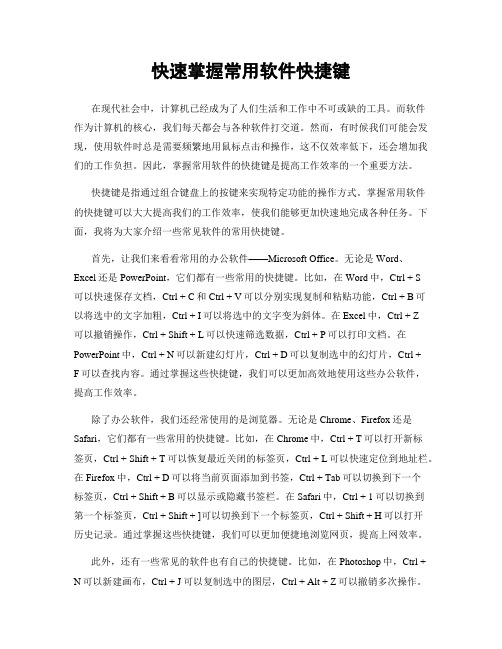
快速掌握常用软件快捷键在现代社会中,计算机已经成为了人们生活和工作中不可或缺的工具。
而软件作为计算机的核心,我们每天都会与各种软件打交道。
然而,有时候我们可能会发现,使用软件时总是需要频繁地用鼠标点击和操作,这不仅效率低下,还会增加我们的工作负担。
因此,掌握常用软件的快捷键是提高工作效率的一个重要方法。
快捷键是指通过组合键盘上的按键来实现特定功能的操作方式。
掌握常用软件的快捷键可以大大提高我们的工作效率,使我们能够更加快速地完成各种任务。
下面,我将为大家介绍一些常见软件的常用快捷键。
首先,让我们来看看常用的办公软件——Microsoft Office。
无论是Word、Excel还是PowerPoint,它们都有一些常用的快捷键。
比如,在Word中,Ctrl + S可以快速保存文档,Ctrl + C和Ctrl + V可以分别实现复制和粘贴功能,Ctrl + B可以将选中的文字加粗,Ctrl + I可以将选中的文字变为斜体。
在Excel中,Ctrl + Z可以撤销操作,Ctrl + Shift + L可以快速筛选数据,Ctrl + P可以打印文档。
在PowerPoint中,Ctrl + N可以新建幻灯片,Ctrl + D可以复制选中的幻灯片,Ctrl +F可以查找内容。
通过掌握这些快捷键,我们可以更加高效地使用这些办公软件,提高工作效率。
除了办公软件,我们还经常使用的是浏览器。
无论是Chrome、Firefox还是Safari,它们都有一些常用的快捷键。
比如,在Chrome中,Ctrl + T可以打开新标签页,Ctrl + Shift + T可以恢复最近关闭的标签页,Ctrl + L可以快速定位到地址栏。
在Firefox中,Ctrl + D可以将当前页面添加到书签,Ctrl + Tab可以切换到下一个标签页,Ctrl + Shift + B可以显示或隐藏书签栏。
在Safari中,Ctrl + 1可以切换到第一个标签页,Ctrl + Shift + ]可以切换到下一个标签页,Ctrl + Shift + H可以打开历史记录。
电脑游戏中的常用快捷键汇总
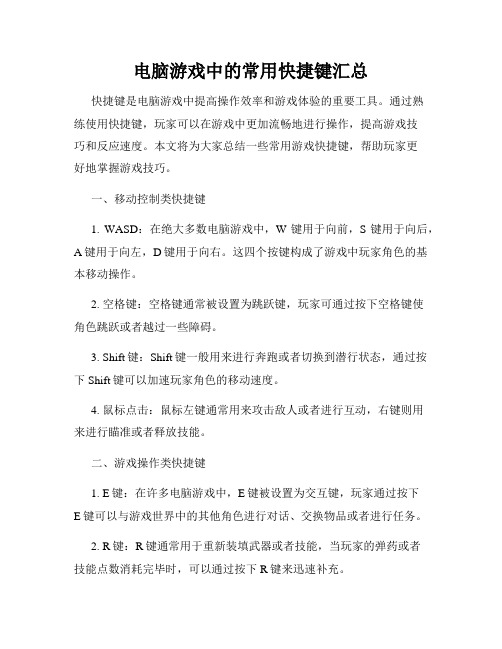
电脑游戏中的常用快捷键汇总快捷键是电脑游戏中提高操作效率和游戏体验的重要工具。
通过熟练使用快捷键,玩家可以在游戏中更加流畅地进行操作,提高游戏技巧和反应速度。
本文将为大家总结一些常用游戏快捷键,帮助玩家更好地掌握游戏技巧。
一、移动控制类快捷键1. WASD:在绝大多数电脑游戏中,W键用于向前,S键用于向后,A键用于向左,D键用于向右。
这四个按键构成了游戏中玩家角色的基本移动操作。
2. 空格键:空格键通常被设置为跳跃键,玩家可通过按下空格键使角色跳跃或者越过一些障碍。
3. Shift键:Shift键一般用来进行奔跑或者切换到潜行状态,通过按下Shift键可以加速玩家角色的移动速度。
4. 鼠标点击:鼠标左键通常用来攻击敌人或者进行互动,右键则用来进行瞄准或者释放技能。
二、游戏操作类快捷键1. E键:在许多电脑游戏中,E键被设置为交互键,玩家通过按下E键可以与游戏世界中的其他角色进行对话、交换物品或者进行任务。
2. R键:R键通常用于重新装填武器或者技能,当玩家的弹药或者技能点数消耗完毕时,可以通过按下R键来迅速补充。
3. Q键和F键:Q键和F键通常被设置为快速切换武器或者技能的快捷键。
通过按下这两个按键,玩家可以在战斗中快速切换武器或者释放技能。
4. 数字键:数字键1至9通常被用来快速切换对应的物品栏或者技能栏,玩家可通过按下数字键来快速切换所需的物品或者技能。
三、系统功能类快捷键1. Esc键:Esc键通常被设置为打开游戏菜单或者游戏设置菜单的快捷键。
通过按下Esc键,玩家可以暂停游戏或者进行游戏设置调整。
2. Tab键:Tab键通常被设置为查看任务、地图或者玩家状态等系统信息的快捷键。
通过按下Tab键,玩家可以方便地了解当前的任务进度、地图布局或者自身状态等信息。
3. Ctrl键和Alt键:Ctrl键和Alt键被设置为与其他命令键配合使用的功能键。
通过在按下Ctrl键或者Alt键的同时按下其他按键,可以实现一些特殊的操作或者指令。
快捷键大全助你成为电脑操作高手
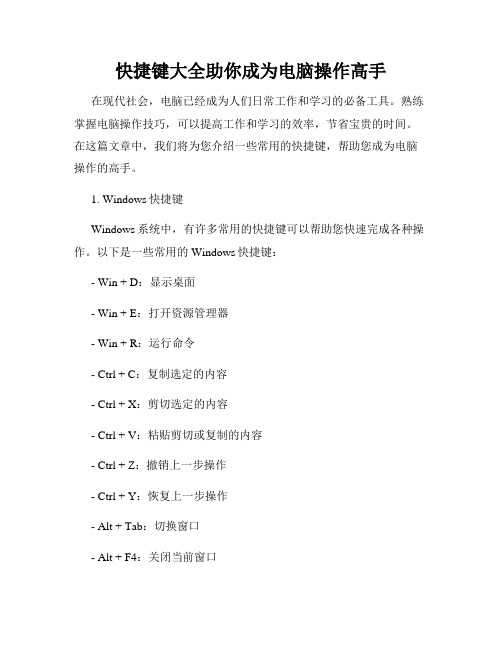
快捷键大全助你成为电脑操作高手在现代社会,电脑已经成为人们日常工作和学习的必备工具。
熟练掌握电脑操作技巧,可以提高工作和学习的效率,节省宝贵的时间。
在这篇文章中,我们将为您介绍一些常用的快捷键,帮助您成为电脑操作的高手。
1. Windows快捷键Windows系统中,有许多常用的快捷键可以帮助您快速完成各种操作。
以下是一些常用的Windows快捷键:- Win + D:显示桌面- Win + E:打开资源管理器- Win + R:运行命令- Ctrl + C:复制选定的内容- Ctrl + X:剪切选定的内容- Ctrl + V:粘贴剪切或复制的内容- Ctrl + Z:撤销上一步操作- Ctrl + Y:恢复上一步操作- Alt + Tab:切换窗口- Alt + F4:关闭当前窗口使用这些快捷键,您可以更加高效地操作Windows系统,提高工作效率。
2. Microsoft Office快捷键Microsoft Office套件包括常用的办公软件,如Word、Excel和PowerPoint。
下面是一些常用的Microsoft Office快捷键:- Ctrl + S:保存文档- Ctrl + N:新建文档- Ctrl + O:打开文档- Ctrl + P:打印文档- Ctrl + B:加粗选定的文本- Ctrl + I:斜体选定的文本- Ctrl + U:下划线选定的文本- Ctrl + F:查找文本- Ctrl + H:替换文本- Ctrl + Z:撤销上一步操作- Ctrl + Y:恢复上一步操作掌握这些Office快捷键,您可以更加高效地编辑文档、制作表格和演示PPT,提高工作效率。
3. Chrome快捷键Google Chrome是目前最受欢迎的网页浏览器之一。
下面是一些常用的Chrome快捷键:- Ctrl + T:打开新标签页- Ctrl + W:关闭当前标签页- Ctrl + Tab:切换到下一个标签页- Ctrl + Shift + Tab:切换到上一个标签页- Ctrl + R:刷新当前页面- Ctrl + D:将当前页面加入书签- Ctrl + L:选中地址栏- Ctrl + C:复制选定的文本或链接- Ctrl + V:粘贴文本或链接- Ctrl + Shift + Delete:清除浏览数据使用这些Chrome快捷键,您可以更方便地浏览网页、管理标签页和清除浏览数据。
门禁KABAExos9300软件日常操作指南

4、日志浏览/查询
点击菜单File出现下拉菜单后选择相应模块日志
System logbook 系统日志
Alarm logbook 警报日志
Error logbook 错误日志
Access logbook 门禁访问刷卡日志
T&A logbook
考勤日志
Audit logbook 操作人员操作日志
设置替换有效截止日期
访问权限数据Access data 选中权限组Access profile
并点击权限组下拉菜单选 择合适的权限组 选择有效日期-开始/结束
KABA Shanghai Offfice Room. 2302, Tower 1,Kerry Everbright City,No.218,West Tianmu Road, Shanghai,P R China,200070 Tel:+86 21 6317 0077 Fax:+86 21 6317 5057
4、日志浏览/查询 (Logbooks)….…………………………………………………………………………………………….9
KABA Shanghai Offfice Room. 2302, Tower 1,Kerry Everbright City,No.218,West Tianmu Road, Shanghai,P R China,200070 Tel:+86 21 6317 0077 Fax:+86 21 6317 5057
2.1、时区设置 (Time zone)
选中Time Zone右键选择 New
输入时区名称+Enter键
输入开始时间和 结束时间
选择星期 假期 选择PIN启用刷
虚拟化软件常用应用的快捷键大全
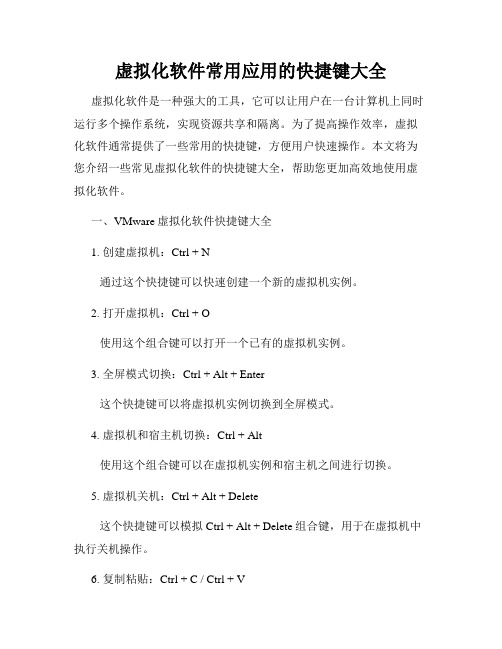
虚拟化软件常用应用的快捷键大全虚拟化软件是一种强大的工具,它可以让用户在一台计算机上同时运行多个操作系统,实现资源共享和隔离。
为了提高操作效率,虚拟化软件通常提供了一些常用的快捷键,方便用户快速操作。
本文将为您介绍一些常见虚拟化软件的快捷键大全,帮助您更加高效地使用虚拟化软件。
一、VMware虚拟化软件快捷键大全1. 创建虚拟机:Ctrl + N通过这个快捷键可以快速创建一个新的虚拟机实例。
2. 打开虚拟机:Ctrl + O使用这个组合键可以打开一个已有的虚拟机实例。
3. 全屏模式切换:Ctrl + Alt + Enter这个快捷键可以将虚拟机实例切换到全屏模式。
4. 虚拟机和宿主机切换:Ctrl + Alt使用这个组合键可以在虚拟机实例和宿主机之间进行切换。
5. 虚拟机关机:Ctrl + Alt + Delete这个快捷键可以模拟Ctrl + Alt + Delete组合键,用于在虚拟机中执行关机操作。
6. 复制粘贴:Ctrl + C / Ctrl + V在虚拟机实例中,使用这些快捷键可以像在宿主机上一样执行复制粘贴操作。
7. 快照管理:Ctrl + Shift + S通过这个组合键可以打开虚拟机快照管理界面,对快照进行管理操作。
二、VirtualBox虚拟化软件快捷键大全1. 创建虚拟机:Ctrl + N使用这个快捷键可以创建一个新的虚拟机实例。
2. 打开虚拟机:Ctrl + O这个组合键可以打开一个已有的虚拟机实例。
3. 全屏模式切换:Ctrl + F通过这个快捷键可以将虚拟机实例切换到全屏模式。
4. 虚拟机和宿主机切换:Ctrl + Alt这个组合键可以在虚拟机实例和宿主机之间进行切换。
5. 虚拟机关机:Ctrl + Alt + Del使用这个组合键可以模拟Ctrl + Alt + Del组合键,用于在虚拟机中执行关机操作。
6. 复制粘贴:Ctrl + C / Ctrl + V在虚拟机实例中,使用这些快捷键可以执行复制粘贴操作。
Windows快捷键一览表让你的操作更顺畅
Windows快捷键一览表让你的操作更顺畅在日常使用Windows操作系统时,快捷键是提高工作效率的重要工具。
掌握了一些常用的快捷键,可以帮助我们更加迅捷地完成任务,提升操作的流畅性和效率。
本文将为您介绍一些常用的Windows快捷键,并提供一个快捷键一览表,方便您随时查阅。
一、常用的Windows快捷键1. Ctrl + C:复制选中的文本或文件。
2. Ctrl + X:剪切选中的文本或文件。
3. Ctrl + V:粘贴复制或剪切的内容。
4. Ctrl + Z:撤销上一步操作。
5. Ctrl + Y:恢复上一步被撤销的操作。
6. Ctrl + S:保存当前正在编辑的文档或文件。
7. Ctrl + P:打印当前文档或文件。
8. Ctrl + A:全选当前页面或文件夹中的所有内容。
9. Ctrl + F:在当前页面或文件夹中搜索指定的关键词。
10. Alt + Tab:在打开的窗口之间进行快速切换。
11. Alt + F4:关闭当前活动窗口。
12. Win + D:显示桌面。
13. Win + E:打开资源管理器。
14. Win + R:打开运行对话框。
15. Win + L:锁定计算机。
16. Win + Up:最大化当前窗口。
17. Win + Down:最小化当前窗口。
18. Win + Left / Right:将窗口固定在屏幕的左侧或右侧。
19. Win + Shift + Left / Right:将窗口移动到另一个显示器。
20. Win + Ctrl + D:创建一个新的虚拟桌面。
21. Ctrl + Alt + Delete:打开任务管理器,可以用来结束进程或重新启动电脑。
二、Windows快捷键一览表下面是一个常用的Windows快捷键一览表,您可以根据需要打印出来或保存到电脑上,随时查阅。
- 复制:Ctrl + C- 剪切:Ctrl + X- 粘贴:Ctrl + V- 撤销:Ctrl + Z- 恢复:Ctrl + Y- 保存:Ctrl + S- 打印:Ctrl + P- 全选:Ctrl + A- 搜索:Ctrl + F- 切换窗口:Alt + Tab- 关闭窗口:Alt + F4- 显示桌面:Win + D- 打开资源管理器:Win + E- 打开运行对话框:Win + R- 锁定计算机:Win + L- 最大化窗口:Win + Up- 最小化窗口:Win + Down- 固定窗口:Win + Left / Right- 移动窗口:Win + Shift + Left / Right- 新建虚拟桌面:Win + Ctrl + D- 打开任务管理器:Ctrl + Alt + Delete通过掌握这些常用的Windows快捷键,您将能够更加高效地使用Windows操作系统,提高工作效率并且减少不必要的操作步骤。
办公软件快捷键大全个技能提升你的工作效率
办公软件快捷键大全个技能提升你的工作效率办公软件快捷键大全:个技能提升你的工作效率Introduction办公软件在现代工作中扮演着至关重要的角色。
为了提高工作效率,熟悉和灵活运用办公软件的快捷键是必不可少的。
本文将为您提供办公软件常用快捷键的大全,并针对不同的办公软件进行详细介绍和说明。
通过掌握这些快捷键,您将能够更加高效地处理日常工作任务。
Microsoft Word1. 格式快捷键- Ctrl + B:粗体- Ctrl + I:斜体- Ctrl + U:下划线- Ctrl + L:左对齐- Ctrl + R:右对齐- Ctrl + E:居中对齐- Ctrl + J:两端对齐2. 光标快捷键- Ctrl + ←:向左移动一个单词- Ctrl + →:向右移动一个单词- Ctrl + ↑:移动到段落开头- Ctrl + ↓:移动到段落末尾- Ctrl + Home:移动到文档开头- Ctrl + End:移动到文档末尾3. 文本编辑快捷键- Ctrl + X:剪切- Ctrl + C:复制- Ctrl + V:粘贴- Ctrl + Z:撤销- Ctrl + Y:恢复- Ctrl + F:查找文本- Ctrl + H:替换文本Microsoft Excel1. 基本快捷键- Ctrl + N:新建工作簿- Ctrl + O:打开工作簿- Ctrl + S:保存工作簿- Ctrl + P:打印工作簿- Ctrl + W:关闭工作簿- Ctrl + Z:撤销- Ctrl + Y:恢复2. 单元格操作快捷键- Ctrl + C:复制单元格- Ctrl + X:剪切单元格- Ctrl + V:粘贴单元格- Ctrl + Z:撤销单元格操作- Ctrl + F:查找内容- Ctrl + H:替换内容3. 编辑和筛选快捷键- Ctrl + D:填充下方单元格- Ctrl + R:填充右方单元格- Ctrl + B:粗体- Ctrl + I:斜体- Ctrl + U:下划线- Ctrl + F2:编辑单元格- Ctrl + Shift + L:筛选Microsoft PowerPoint1. 幻灯片操作快捷键- Ctrl + N:新建幻灯片- Ctrl + O:打开幻灯片- Ctrl + S:保存幻灯片- Ctrl + P:打印幻灯片- Ctrl + Z:撤销- Ctrl + Y:恢复- Ctrl + X:剪切- Ctrl + C:复制- Ctrl + V:粘贴2. 幻灯片放映快捷键- F5:从当前幻灯片开始放映- Shift + F5:从当前幻灯片开始放映(选中查看)- N:显示注释- B:黑屏,暂停放映- W:白屏,暂停放映- P:显示或隐藏针对演讲者的笔记3. 幻灯片编辑快捷键- Ctrl + D:复制选择的幻灯片- Ctrl + M:插入新幻灯片- Ctrl + L:插入链接- Ctrl + K:插入超链接- Ctrl + E:居中对齐- Ctrl + L:左对齐- Ctrl + R:右对齐Conclusion通过掌握办公软件的快捷键,您将能够大大提高工作效率。
聊天软件常用应用的快捷键大全
聊天软件常用应用的快捷键大全聊天软件已经成为现代生活中不可或缺的一部分。
无论是在工作场所还是个人交流中,我们都需要使用聊天软件来互相沟通。
为了提高我们的效率,了解和掌握聊天软件的快捷键是非常重要的。
在本文中,我将为你介绍一些常用聊天软件的快捷键,帮助你更加高效地使用聊天软件。
1. Ctrl + N:新建聊天窗口。
这个快捷键能够帮助你迅速打开一个新的聊天窗口,方便你与其他人进行交流。
2. Ctrl + F:查找功能。
当你在聊天记录中需要寻找特定的消息或关键词时,使用这个快捷键可以快速定位到相关内容。
3. Ctrl + C:复制选定的文本。
当你需要在聊天软件中复制一段文字时,使用这个快捷键可以轻松完成复制操作。
4. Ctrl + V:粘贴剪贴板中的内容。
当你想要将之前复制的内容粘贴到聊天窗口时,使用这个快捷键可以快速完成粘贴操作。
5. Ctrl + Z:撤销上一步操作。
当你在聊天软件中意外删除或改变了某些内容时,使用这个快捷键可以撤销你的操作,使内容回到之前的状态。
6. Ctrl + S:保存聊天记录。
有时候,你可能需要保存聊天记录以备将来参考。
使用这个快捷键可以将当前的聊天记录保存到本地。
7. Ctrl + A:全选。
当你需要将聊天窗口中的全部内容选中时,使用这个快捷键可以一次性选中所有文本。
8. Ctrl + X:剪切选定的文本。
如果你需要将聊天窗口中的某段文字剪切到其他地方使用,使用这个快捷键可以轻松完成剪切操作。
9. Ctrl + B:将选定的文本加粗。
如果你想要在聊天软件中强调某段文字,使用这个快捷键可以将文本加粗。
10. Ctrl + I:将选定的文本斜体化。
如果你希望在聊天软件中使用斜体文字来表达某种情感或强调,使用这个快捷键可以轻松实现斜体效果。
11. Ctrl + U:将选定的文本下划线化。
如果你想要在聊天软件中给某段文字增加下划线,使用这个快捷键可以快速完成操作。
12. Ctrl + Enter:发送消息。
诺基亚930使用技巧
诺基亚930使用技巧诺基亚 Lumia 930 是一款搭载 Windows Phone 操作系统的智能手机,具有出色的摄影能力和流畅的用户体验。
以下是一些使用技巧,帮助您更好地使用诺基亚 930。
1. 快捷操作:诺基亚 930 的屏幕顶部和底部都有一块黑条,可以用手指或指甲滑动来执行快捷操作。
顶部黑条可以打开通知中心、控制中心和快速调节屏幕亮度等功能,底部黑条可以切换到上一个应用或回到主屏幕。
2. 导航手势:在主屏幕上,向左滑动可以进入应用列表,向右滑动可以打开通知中心。
在应用列表中,向右滑动可以打开字母索引,快速滚动到相应的字母开头应用。
3. 动态磁贴:诺基亚 930 的主屏幕采用了动态磁贴设计,可以显示应用的最新信息。
您可以按住磁贴进行调整,改变其大小和位置,以便更好地组织和查看应用。
4. 手势操控:诺基亚 930 支持一系列手势来方便操作。
双击屏幕可以解锁或锁定设备,上下滑动可以打开或关闭通知中心,长按返回按钮可以快速切换到最近使用的应用。
5. 相机功能:诺基亚 930 搭载了一颗 2000 万像素 PureView 摄像头,具有优秀的拍照性能。
您可以使用相机应用程序的专业模式来手动调整焦距、曝光、白平衡等参数,获得更好的拍摄效果。
6. Cortana 语音助手:诺基亚 930 预装了微软的语音助手Cortana,可以帮助您进行日程管理、搜索、提醒等操作。
长按 Windows 按钮或说出“Hey, Cortana” 来启动语音助手。
7. OneDrive 储存和备份:诺基亚 930 支持将照片、视频、文档等文件自动备份到云存储服务 OneDrive 中。
登录 OneDrive 账户后,可以在设置中启用自动备份功能,确保重要数据的安全。
8. 充电与电池:为了延长诺基亚 930 的电池寿命,建议将屏幕亮度调整为较低的级别,并关闭不需要的背景应用。
此外,当电池电量较低时,可以打开省电模式来降低功耗。
- 1、下载文档前请自行甄别文档内容的完整性,平台不提供额外的编辑、内容补充、找答案等附加服务。
- 2、"仅部分预览"的文档,不可在线预览部分如存在完整性等问题,可反馈申请退款(可完整预览的文档不适用该条件!)。
- 3、如文档侵犯您的权益,请联系客服反馈,我们会尽快为您处理(人工客服工作时间:9:00-18:30)。
一、【 *#6984125*# 行政设定】1:软件版本2:预先设置按*#73561*#进入安装Default3:网络和通话设定4:内部提示密码按 *#9072641*# 进入1:构建信息 2:除错设定 3:测试模式4:附条件功能5:视像通话设定 6:协定设定 7:存储设定 8:java设定9:声音样本 10:测试事例11:计时器5:功能设定二、【*#0523# 菜单的配置】三、【*#0002*28346#测试模式】可以进行振铃音量、通话时音量、有线耳机音量、蓝牙耳机音量等设置四、下面把大家熟悉的一些指令补充下1: *#1234#看软件版本号2: *#1111# 看版本号3: *#2222#看固件版本4:*#06#看手机串号5:*2767*3855#主复位6: *#0*# 屏幕测试7: *#7465625#查看网络锁等8: *#0228# 看电池容量电池满电的时候比较准,上面第一个就是,85 为850毫安,65为650毫安9|: *2767*86927# 复位*#1111#软件版本*#1234# 固件版本*#2222# 硬件版本*#8377466# 软、硬件版本*#8999*8376263#所有版本一起*#8999*8378# 测试模式*#4777*8665# GPRS 设定*#8999*523#液晶屏亮度*#8999*377# 错误日志*#8999*327# 只读存储器菜单*#8999*667# 调试模式*#92782#Wap 连接下手机型号*#2255# 通话记录*#232337# 蓝牙设备地址*#5282837# Java 版本#*3888#蓝牙测试模式#*536963 JAVA 下载#*5737425# JAVA 连接模式#*7222# GSM运行类型#*7252# GPRS 运行类型#*7337# Wap 复位#*2886# 开/关自动应答#*2527# GPRS转换到 (级别 4, 8, 9, 10)#*4263# 耳机模式有效/无效#*7462# SIM 卡状态#*5376#删除所有短信#*6837# 官方软件版本#*2474# 充电持续时间#*2834# 声音通道 (耳机)#*3282# 数据有效/无效#*3476# EGSM 有效/无效#*3676# 格式化闪存自定义信息#*4760# GSM有效/无效#*7326# 显示附件#*3273# EGPRS 转换到 (级别 4, 8, 9, 10) *2767*3855# =手机EEPROM总复位*2767*2878# = 手机EEPROM当前个人设置复位*2767*927# = 手机EEPROM Wap复位*2767*226372# = 摄像头复位*2767*688# 移动电视复位*2767*86927# = 中国 WAP自动设置*2767*86667# = 中国 MMS 自动设置*2767*8636245# =中国 Email自动设置*2767*49927# = 德国 WAP 自动设置*2767*44927# = 英国 WAP 自动设置*2767*31927#= 荷兰 WAP 自动设置*2767*420927# = 捷克 WAP 自动设置*2767*43927# = 奥地利 WAP自动设置*2767*39927# = 意大利 WAP 自动设置*2767*33927# = 法国 WAP自动设置*2767*351927# = 葡萄牙 WAP 自动设置*2767*34927# = 西班牙 WAP自动设置*2767*46927# = 瑞典 WAP 自动设置*2767*380927# = 乌克兰 WAP自动设置*2767*7927# = 俄罗斯 WAP 自动设置*2767*30927# = 希腊 WAP 自动设置*#7465625#测试网络锁指令适用于所有三星手机的指令集*#06#显示IMEI号,第七第八位是89,90,92的是韩国产的,但是串号可以改的哦。
*#9999#或*#0837#显示软件版本;*#0001#显示RS232串行通信参数设置;*#0228#显示容量和温度(电池);*#0523#调节对比度;*#0636#存储器容量显示*#0778#SIM卡信息*#0324#网络检测(工程模式)*2767*2878#EEPROM话机当前设定复位,手机设定总清除,常用于解锁*2767*3855#从字库中取出程序重置EEPROM为出厂值—总复位(修复软件故障)。
对修改过IMEI码的机,此指令可恢复原出厂机身号码。
此指令还用于因EEPROM(码片)内程序紊乱造成的故障。
使用这个命令会清除电话薄,慎重使用。
*2767*7377#手机的复位指令(解除密码)*2767*927#WAP部分清空,解决进WAP设置死机。
原来不能上网,用了该指令以后,就可以上网了!*#8999*228#电池参数显示,类型/电压/温度*#8999*268#更改开机国家英文(表示水改版的原销售地)显示。
*#8999*289#铃声调整,振铃器频率测试/显示频率,上下键调节*#8999*246#程序参数显示*#8999*364#显示Watchdog状态*#8999*377#EEPROM错误显示*#8999*427#WATCHDOG信号路径设置*#8999*523#(不插卡*#0523#)液晶显示对比度调节,上下键调节*#8999*636#存贮状态显示*#8999*746#SIM卡文件规格测试*#8999*786#当前日期、时间读取:显示的内容为本次开机的时间以及本次开机后到当前的时间长。
按->后显示最新的本次开机后到当前的时间长;再按->后显示上一次的开机时间;再按->后显示上一次的关机时间以及上次开关机的时长。
*#8999*842#振子振动测试,上下键调节转速*#8999*9266#显示收信通道号和收信强度指示*#8999*947#在重大错误情况下复位设置指令*2767*3855#可用于鉴别手机IMEI码是否被奸商更改。
方法是:先输入*#06#,看看您的IMEI码并记录下来,然后再输入*2767*3855#,这时手机会把资料还原到EEPROM码片中,最后再输入*#06#看看你的手机的IMEI号变成什么?如果变的一塌糊涂,和你第一次记录下来的不一样,并且和手机背面标贴上的IMEI不一样,就肯定是改版机了。
如果是正品,使用此方法前后看到的IMEI 绝对应该是相同的。
如果你是改版机器,再想变回原来的那串伪造的IMEI号,就非的去买数据线,再搞个软件才能改回来,一般市场上改板机差不多都这样做。
手机的*#09#不要随便按,因为会有密码泄漏,背被别人得到有些指令象*#0523#的输入,一些型号的手机要插卡,有些不用。
a188/a388/a408/t208/s108/s308的工程模式前缀都是:*#9998*—-#a288/n288/n628/t108/t408/t508的工程模式前缀都是:*#8999*—-#VER9999SW Version 显示手机软件版本号(*#9999#也可)VER8888 HWVersion 显示手机硬件版本(*#8888#也可)VIB0842 Vibrator 振动测试BUV0289Buzzer 振铃信号频率测试BET0228 Batter Stat 电池参数读取RTC0782 RTCDisplay RTC显示LCD0523 LCD Contrast LCD调节ERR0377 NVM errorlog 手机错误信息LOGO 5646 GSM Logo set 设置GPRS logoSST0778 SIMServ.Table SIM卡信息NET0638 SIM network ID SIM卡网络名称SIM0746 SIMTnfo SIM卡类型PN 0076 Production no 手机密码DEAD 3323 ForcedCrash 手机单方服务BRKN 2576 SIM error SIM卡错误信息HELP 4357Help 帮助信息*2767*2878# 话机当前设定复位(手机解锁)*2767*3855#话机EEPROM总复位(修复软件故障)*2767*927# WAP(GPRS)复位*2767*5282#JAVA复位*9998*268# 国家选择三星早期版本的手机,可以输入以下的指令各种进入测试状态:按键代码测试功能/名称*#9999# 显示手机软件版本号*2767*2878# 话机当前设定复位(手机解锁)*2767*3855#话机EEPROM总复位(修复软件故障)*#9998*228# 电池参数读取*#9998*289# 振铃信号频率测试*#9998*246#程序参数显示*#9998*364# WATCHDOG信号测试*#9998*377# EEPROM错误显示*#9998*427#WATCHDOG信号路径设置*9998*523# 液晶显示对比度调整*9998*636# 存贮状态显示*9998*786#当前日期、时间读取*9998*842# 振子振动测试*9998*947# 在重大错误下复位设置*9998*9266#显示收信通道号及收信强度三星新版手机(从三星600新版开始)所支持的测试指令减少了很多,基本上就只余下以下几个可以成功的:*2767*2878#(EEPROM复位)*2767*3855#(EEPROM总复位,IMEI有可能会变成初始码)*#9999#(查版本)*#0523#(调LCD对比度)*2767*7377#(解手机密码的复位指令)尤其是*#0523#的输入,有些型号的手机要插卡,有些不用。
另外,如出现一次输入成功,而再输入失败的情况,是由于手机软件上的记忆效应,你可以将手机的电池卸下重装上再试输入(例如:*2767*3855#指令输入后,有时不重装电池,手机是不能开机的)。
三星手机话机解锁秘籍荟萃自从手机产品成为人们身边不可或缺的通讯工具开始,就频繁的出现了同样的一个问题:“我的手机不小心锁上了,如何解锁?”,同时人们也开始发现除了说明书上的那些说明文字之外,原来手机还有很多秘笈呢!虽说我们并不赞同大家随便使用这些秘笈,但是在某些时候,这些秘笈却又的的确确能够给我们提供很大的帮助。
三星常用指令三星解话机锁:*2767*2878#2767*7377#三星码片复位:*2767*3855#也可用于解机锁或卡锁三星调显示屏对比度:*#0523#三星软件版本:*#9999#三星A100-A188看版本:*#0837#WAP复位:*2767*927#可以解决部分机型出现“请稍候”的故障再为大家介绍三星的几款经典机型的解锁方法和秘笈:三星a388出现“sim卡锁密码”先将码片复位,然后输入*#0737#后调出8位密码,解锁后出现上网慢,输入*2767*927#,故障排除。
